آموزش غیرفعال کردن جستجوی ایمن [SafeSearch] در 4 مرحله!
در دنیای امروز تکنولوژي گسترش زیادی داشته و تقریبا همهی افراد با هر رده سنی از آن استفاده میکنند. متاسفانه یا خوشبختانه استفاده کودکان از تکنولوژي بیشتر از سایر گروههاست. همانطور که میدانید، موتور جستجوی گوگل یکی از پرکاربردترین جاهایی است که کاربران از آن استفاده میکنند. بنابراین این موضوع مهمی است که قابلیت Google SafeSearch را برای آنان فعال کنید. پیشتر در مقالهای درباره رویداد Google 2022 صحبت کردیم که در آن گوگل از جدیدترین دستاوردهای خود رونمایی کرد.
با این حال صحبتی از قابلیت جستجوی ایمن در آن نشد. اما این روزها این قابلیت حسابی سر و صدا به پا کرده است. با استفاده از این قابلیت نتایج جستجو در گوگل فیلتر شده و به نوعی نتایج نمایش داده شده، ایمن میشود. هدف گوگل از راه اندازی این قابلیت، جلوگیری از نمایش محتواهای غیر اخلاقی، جنگ، خشونت و سایر موارد نامناسب است. همراه ما باشید تا بیشتر با این قابلیت و چگونگی استفاده از آن، آشنا شویم.
SafeSearch چیست؟
SafeSearch یک ویژگی موتور جستجوی Google است که به طور خودکار نتایج غیراخلاقی، توهینآمیز و نامناسب (تصاویر، ویدیوها و وبسایتها) را از نمایش در نتایج جستجو فیلتر میکند. جستجوی ایمن برای اطمینان از اینکه کودکان در معرض محتوای صریح یا نامناسب در Google قرار نگیرند، استفاده میشود. در اینصورت حتی اگر والدین نظارت مستقیم بر فعالیت کودکان نداشته باشد، میتواند در تربیت آنان بسیار موثر باشد.
معمولا قابلیت جستجوی ایمن گوگل توسط والدین، معلمان، اساتید دانشگاه، گاهی کتابخانهها، شهرداریها، مدارس و … استفاده میشود تا اینترنت را به فضای امنتری برای کودکان (و هر کس دیگری) تبدیل کنند. از آنجایی که موتور جستجوی گوگل، تکنولوژي است که به راحتی در دسترس همگان قرار میگیرد، استفاده از قابلیت جستجوی ایمن و ایمن نگه داشتن آن میتواند قابلیت بسیار جذابی باشد.
بیشتر بخوانید: چگونه مشکل وصل نشدن آیفون به اینترنت را حل کنیم؟
چگونه جستجوی ایمن گوگل به امنیت آنلاین کمک می کند؟
گوگل محبوب ترین موتور جستجوی تمام دوران است و صفحه اصلی آن، پیش فرض اکثر کاربران است. هدف اصلی جستجوی ایمن فیلتر کردن محتوای بزرگسالان است تا کودکان هنگام گشت و گذار آنلاین در معرض آن قرار نگیرند. گاهی اوقات موتورهای جستجو میتوانند محتوا یا تصاویر جنسی را با عبارات جستجوی خاص ارائه دهند، حتی اگر والدین بازدید از وبسایتهای خاصی را مسدود کرده باشند.
اینجاست که جستجوی ایمن وارد عمل میشود. این قابلیت با فیلتر کردن محتوای نامناسب از نتایج جستجو، به والدین کمک میکند تا از گشت و گذار فرزندان خود در فضای اینترنت مطمئن باشند. خوشبختانه، جستجوی ایمن برای اکثر دستگاههای کودکان مانند Chromebook مدرسه و iPad بهطور خودکار روشن میشود، اما مواقعی وجود دارد که والدین باید آن را بهصورت دستی روشن کنند، بهخصوص اگر دستگاههایی را با فرزندان خود به اشتراک بگذارند.

بیشتر بخوانید: علت زرد شدن قاب گوشی
جستجوی ایمن گوگل چگونه کار میکند؟
Google SafeSearch کاتالوگی از محتوای بالقوه مضر از جمله تصاویر، ویدیوها و وبسایتها است که Google آنها را بهعنوان محتوای نامناسب معرفی کرده است. کارایی اصلی این قابلیت زمانی مشخص میشود که افراد در گوگل عبارتی را جست و جو کنند.
مهم نیست که افراد چه کلمات کلیدی را در نوار جستجو تایپ می کنند، وقتی جستجوی ایمن روشن است، گوگل نتایج صریح را فیلتر می کند. به عبارتی بهتر هنگامی که جستجوی ایمن روشن است، اگر کودک عبارت جستجوی پیشنهادی یا نامناسبی را وارد کند، هیچ نتیجه ای نمایش داده نمی شود.
متأسفانه کودکان می توانند مستقیماً در نتایج جستجو در معرض ویدیوهای غیراخلاقی جنسی، تصاویر ترسناک یا محتوای خشونت آمیز قرار بگیرند. حتی اگر یک راهنمای ایمنی وب سایت دارید یا فیلترهای محتوا را در مرورگر وب خود تنظیم کردهاید، می توانید از فیلتر جستجوی Google برای تعدیل محتوا در سطح موتور جستجو نیز استفاده کنید.
جستجوی ایمن به طور پیشفرض برای کسانی که از (فضای کاری گوگل برای آموزش/ GoogleWorkspace for Education) استفاده میکنند، مانند معلمان و مدیران، فعال است. کارایی آن به این صورت است، هنگامی که کاربران که اغلب دانشآموزان زیر 18 سال هستند، به Google Workspace خود وارد میشوند به طور خودکار فیلترهای جستجو را در همه مرورگرها فعال میکنند.
بیشتر بخوانید: تشخيص كابل اصلي ايفون از تقلبی
تنظیمات قفل جستجوی ایمن گوگل
اگر نیاز دارید که جستجوی ایمن را برای همیشه قفل کنید یا مطمئن شوید که فقط مدیران شبکه می توانند تنظیمات را تغییر دهند، Google گزینه های قفل جستجوی ایمن را ارائه می دهد. ویژگی قفل برای استفاده در دستگاهها، حسابها یا شبکههایی که از طرف دیگران مدیریت میشوند در نظر گرفته شده است.
مربیانی که میخواهند جستجوی ایمن را قفل کنند، میتوانند این کار را از طریق Google Workstation for Education انجام دهند. دسترسی مبتنی بر سن به نتایج جستجو را می توان بر اساس نوع موسسه تنظیم کرد.
والدینی که میخواهند جستجوی ایمن را قفل کنند، میتوانند با راهاندازی حساب Family Link این کار را انجام دهند. این محصول رایگان Google به والدین کمک می کند تا زندگی دیجیتالی فرزندان خود را مدیریت کنند. تنظیمات جستجوی ایمن را میتوان از طریق برنامه Family Link روشن و کنترل کرد. برای این کار مراحل زیر را دنبال کنید:
- برنامه Family Link را راه اندازی کنید (یا به پورتال Family Link Google بروید).
- فرزند خود را انتخاب کنید.
- به مدیریت تنظیمات و سپس به جستجوی Google بروید.
- گزینه SafeSearch را فعال کنید.
بیشتر بخوانید: 9 ترفند خرید گوشی استوک که نمی دانید
چگونه SafeSearch را خاموش کنیم؟
میتوانید جستجوی ایمن را در یک مرورگر جداگانه یا برای یک حساب شخصی از طریق صفحه Google SafeSearch خاموش کنید. اگر Google تشخیص دهد یا مشکوک شود که کاربر زیر 18 سال است، جستجوی ایمن به طور خودکار فعال می شود، اما می توان آن را در چند مرحله آسان غیرفعال کرد.
برای خاموش کردن جستجوی ایمن در مرورگر مراحل زیر را دنبال کنید:
- وارد مرورگر شوید
- به صفحه Google SafeSearch بروید.
- فیلتر نتایج واضح را خاموش کنید.
- برای مرورگرهای اضافی این کار را تکرار کنید.
برای خاموش کردن SafeSearch در حساب کاربری مراحل زیر را دنبال کنید:
- به حساب Google که میخواهید SafeSearch را برای آن مدیریت کنید، وارد شوید.
- به صفحه Google SafeSearch بروید.
- فیلتر نتایج واضح را خاموش کنید.
بیشتر بخوانید: چرا شارژر داغ میکند؟
چگونه SafeSearch را روشن کنیم؟
Google SafeSearch را میتوان برای حسابهای شخصی، مرورگرهای شخصی یا هر دو با انجام این مراحل 1- باز کردن Google، 2- باز کردن تنظیمات و 3- جابهجایی فیلتر نتایج واضح روشن کرد. اگر نمیخواهید بفهمید که Google SafeSearch روشن است، این کار آسان است. «SafeSearch on» در گوشه سمت راست بالای صفحه جستجوی Google نمایش داده میشود.
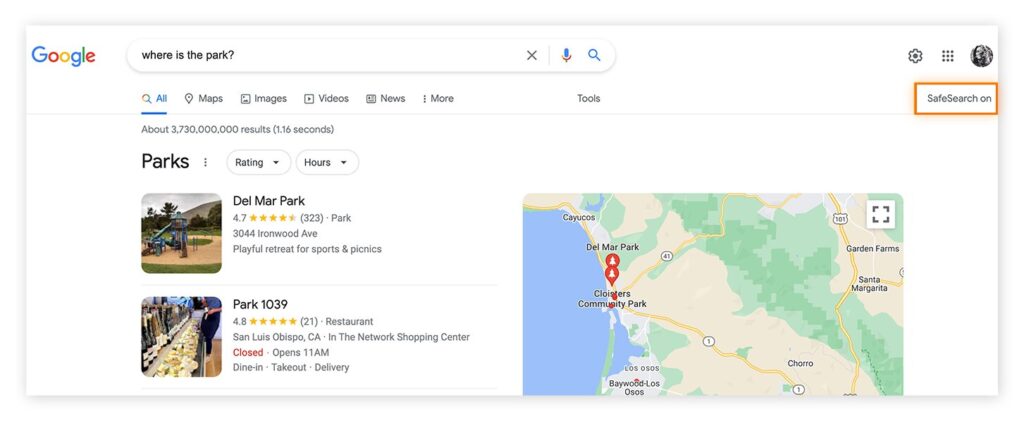
اگر قصد دارید تلفن، تبلت یا رایانهای را با فرزندان خود به اشتراک بگذارید، میتوانید یک مرورگر یا حساب کاربری در هر دستگاهی را به جستجوی ایمن اختصاص دهید. لازم نیست هر بار که دستگاهی را به اشتراک میگذارید، تنظیمات را راه اندازی کنید، بلکه میتوانید با استفاده از Google SafeSearch، فضای منلسبی برای کودکان درنظر بگیرید.
اگر فرزندانتان دستگاههای مخصوص به خود را دارند، با دنبال کردن دستورالعملهای گام به گام زیر، جستجوی ایمن را در همه مرورگرها و همه حسابهای موجود در آن دستگاه راهاندازی کنید.
فعال سازی SafeSearch در مرورگرها
روند راه اندازی SafeSearch در همه مرورگرها یکسان است. این بدان معناست که راهاندازی SafeSearch در فایرفاکس، اج، سافاری یا کروم بدون توجه به سیستم عامل یا دستگاه یکسان خواهد بود. همچنین میتوانید برای محافظت بیشتر، کنترل والدین در Mac یا کنترل والدین در ویندوز را تنظیم کنید.
برای راه اندازی جستجوی ایمن گوگل در فایرفاکس (Firefox SafeSearch)، گوگل کروم (Chrome SafeSearch)، ادج (Edge SafeSearch) یا در هریک از بهترین مرورگرها برای حفظ حریم خصوصی، این مراحل را دنبال کنید:
- مرورگر (Chrome، Edge، Firefox، Safari و غیره) را باز کنید.
- به صفحه Google SafeSearch بروید.
- برای فیلتر کردن خودکار نتایج جستجوی Google در آن مرورگر، فیلتر نتایج واضح (SafeSearch) را روشن کنید.
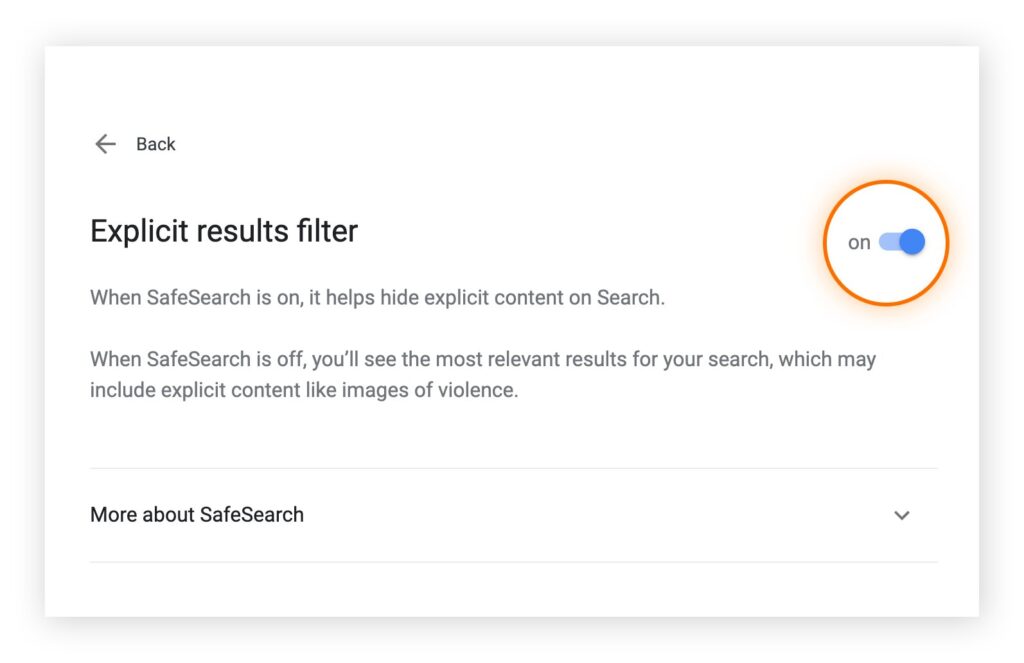
این فرآیند را برای هر مرورگری که میخواهید قابلیت SafeSearch را داشته باشد، تکرار کنید.
درنظر داشته باشید که کارایی این قابلیت برای مرورگرها و حساب های کاربری، یکسان نیست. جستجوی ایمن در سطح مروگر، حتی زمانی که به حساب Google وارد نشدهاید، نتایج صریح را مسدود میکند. اگر یک کاربر گوگل در همه مرورگرها وارد شده باشد، تنظیمات کاربر، همیشه تنظیمات مرورگر را لغو می کند. به محض اینکه از حساب گوگل خود خارج شوید، تنظیمات SafeSearch مرورگر پیش فرض خواهد بود.
بیشتر بخوانید: علت شارژ نشدن گوشی آیفون
فعال سازی SafeSearch در حساب های شخصی
اگر میخواهید مطمئن شوید جستجوی Google در همه مرورگرها کار میکند، میتوانید آن را در سطح حساب کاربری نیز تنظیم کنید. سپس، هر زمان که به حساب Google خود وارد شدید، همه جستجوها (بدون توجه به مرورگر) از SafeSearch استفاده می کنند. فقط باید مطمئن شوید که در همه مرورگرها به حساب Google اصلی وارد شدهاید. سه راه برای روشن کردن SafeSearch در حساب کاربری وجود دارد:
- Google Preferences
- Google SafeSearch
- Quick Settings یا تنظیمات سریع
دسترسی به تنظیمات Google SafeSearch از طریق Google Preferences:
- برای فعال کردن SafeSearch به حساب Google وارد شوید.
- به بخش Google Preferences بروید.
- گزینه Turn on SafeSearch را انتخاب کنید.
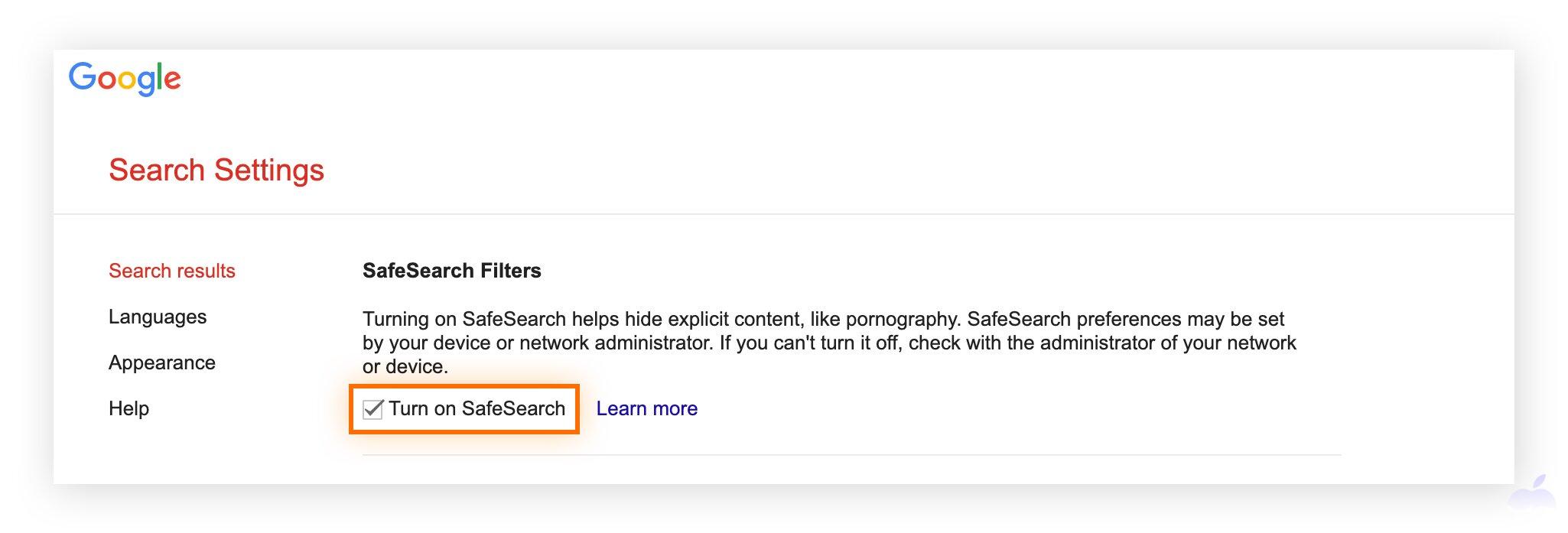
دسترسی به تنظیمات Google SafeSearch از طریق صفحه Google SafeSearch:
- برای فعال کردن SafeSearch به حساب Google وارد شوید.
- به صفحه Google SafeSearch بروید.
- فیلتر نتایج واضح (Explicit results filter) را روشن کنید.
دسترسی به تنظیمات Google SafeSearch از طریق تنظیمات سریع (Quick Settings):
- برای فعال کردن SafeSearch به حساب Google وارد شوید.
- به Google بروید و یک عبارت را در بخش جستجو، تایپ کرده و سپس Enter را بزنید.
- روی تنظیمات (آیکون چرخ دنده) در گوشه سمت راست بالا کلیک کنید تا پنل تنظیمات سریع باز شود.
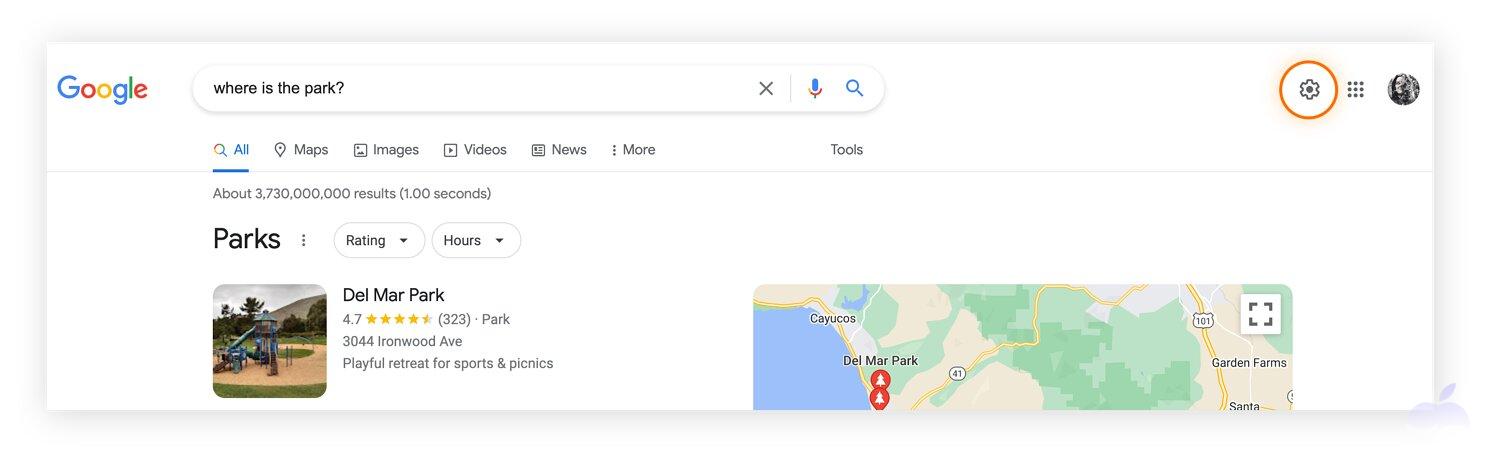
- فیلتر نتایج واضح را روشن کنید.
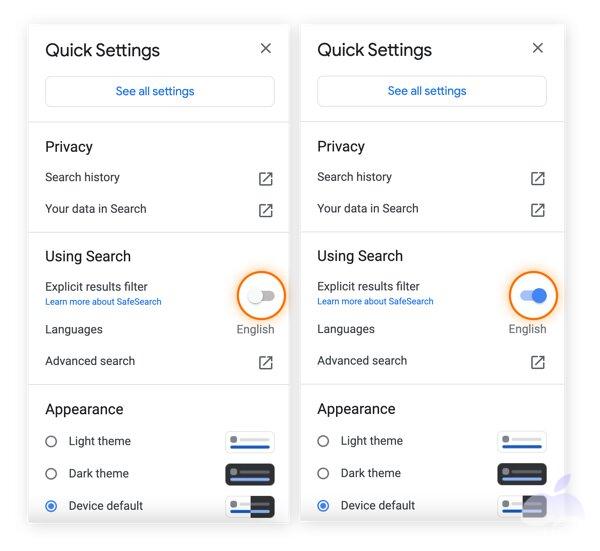
فعال سازی جستجوی ایمن در گوشی های تلفن همراه
اگر می خواهید بدانید که چگونه SafeSearch را در iPhone یا در Android روشن یا خاموش کنید، دو راه وجود دارد: 1. در برنامه Google یا در 2. مرورگر تلفن. همچنین توجه داشته باشید که مراحل روشن و خاموش کردن SafeSearch در همه دستگاه های تلفن همراه یکسان است. وقتی SafeSearch در تلفن همراه شما فعال است، محتوای نامناسب برای جستجوهای انجام شده از طریق برنامه Google فیلتر میشود. در اینجا نحوه تنظیم SafeSearch در گوشی همراه آورده شده است:
- برنامه Google را در iPhone یا Android خود باز کنید.
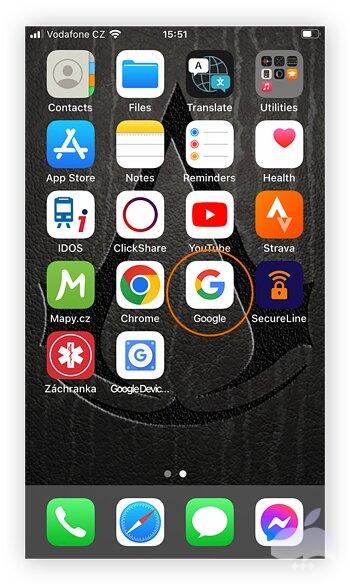
- روی نمایه حساب کاربری گوگل (تصویر یا حروف اول) در سمت راست بالای صفحه ضربه بزنید.
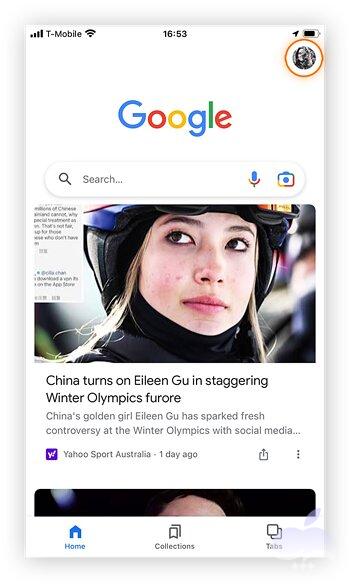
- به بخش تنظیمات بروید.
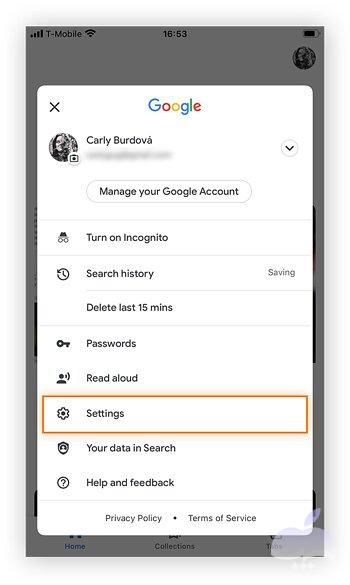
- سپس روی Hide explicit results (پنهان کردن نتایج صریح) ضربه بزنید.
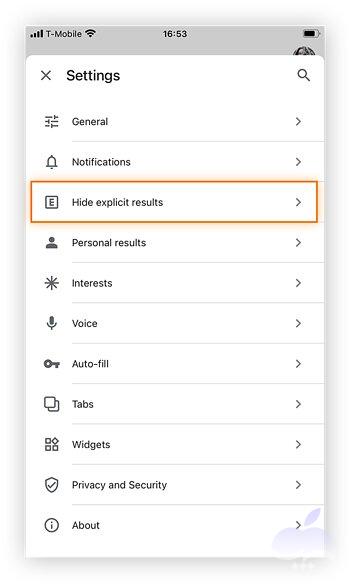
- برای روشن کردن SafeSearch، فیلتر نتایج واضح را روشن کنید.
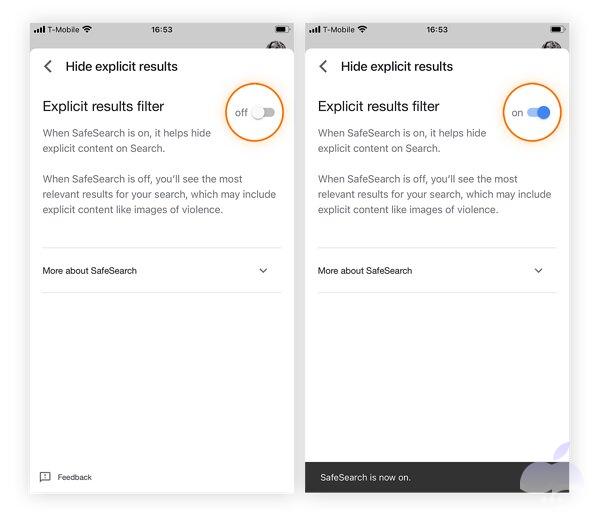
همچنین میتوانید جستجوی ایمن را از طریق مرورگر تلفن خود در دستگاه تلفن همراه تنظیم کنید. راه اندازی SafeSearch در مرورگر تلفن مانند راه اندازی آن در مرورگر دسکتاپ است. در اینجا یک جمع بندی سریع آمده است:
- مرورگر را باز کنید.
- به صفحه Google SafeSearch بروید.
- فیلتر نتایج واضح را روشن کنید.
غیر فعال سازی SafeSearch در اندروید
محدودیت های SafeSearch
این قابلیت از کلمات کلیدی برای فیلتر کردن نتایج جستجو استفاده می کند و از بارگیری صفحات وب سایت هایی که دارای کلمات غیرقابل قبول خاصی هستند جلوگیری می کند. همچنین همانطور که گفتیم، یک قفل SafeSearch وجود دارد که کنترل را به والدین می دهد تا فقط آنها بتوانند تنظیمات را تغییر دهند.
با این حال گوگل اعتراف می کند که SafeSearch به طور کامل و 100% دقیق نیست. یعنی نمیتواند به عنوان یک دیوار محافظ بزرگ برای کودکان در مقابل محتوای نامناسب عمل کند. با اینکه جستجوی ایمن گوگل یک ابزار مفید است، اما یک فیلتر برای کل سیستم نیست.
کاربرانی که مستقیماً با تایپ کردن یک URL (به جای جستجو از طریق Google) به سایتهای محتلف میروند، یا کسانی که از مرورگر یا موتور جستجوی دیگری استفاده میکنند، همچنان ممکن است بتوانند به محتوای نامناسب دسترسی داشته باشند.
چند مورد دیگر از محدودیت های Google SafeSearch عبارتند از:
- تنها دارای دو حالت است: روشن و خاموش.
- نمیتوان برای وبسایت های خاصی لیست سیاه و سفید ایجاد کرد.
- امکان تنظیم سطح حساسیت برای جست و جو وجود ندارد.
به عبارتی بهتر میتوان گفت که این قابلیت فقط از افراد در برابر قرار گرفتن در معرض جست و جوی Google محافظت می کند و نتایج را در سایر موتورهای جستجو یا برنامه ها فیلتر نمی کند. این کار یک محدودیت بزرگ برای قابلیت جستجوی ایمن گوگل است که بهتر است هرچه سریعتر مدیران گوگل به دنبال راه حلی برای آن باشند.
بیشتر بخوانید: نحوه راه اندازی و استفاده از اینترنت استارلینک در ایران!
آموزش گزارش محتوا به گوگل
با در نظر گرفتن محدودیتهایی که برای Google SafeSearch وجود دارد، میتوانید با گزارش محتوای نامناسب که از فیلترهای SafeSearch عبور کرده است، از این ابزار رایگان پشتیبانی کنید. برای گزارش مستقیم محتوا به گوگل، میتوانید URL کامل وبسایت مربوطه را کپی کرده و آن را در صفحه گزارش گوگل جایگذاری کنید.
اهمیت فیلتر کردن وب برای کودکان چیست؟
اینترنت یک پلتفرم آموزشی فوق العاده برای کودکان است، اما متأسفانه، مملو از تهدیدات آنلاین و محتوای قابل اعتراض است که کودکان هرگز نباید در معرض آن قرار گیرند. در کنار محافظت از کودکان در برابر دنیای بیرون، امروزه والدین نیز باید از آنها در برابر دنیای آنلاین محافظت کنند.
کودکان اغلب در هنگام آنلاین بودن در معرض خطر هستند زیرا لزوماً عواقب اعمال را درک نمی کنند. بدون فیلتر کردن وب و نظارت در محل، بچه ها به راحتی می توانند اطلاعات شخصی خود را با عوامل تهدید کننده به اشتراک بگذارند یا محتوای صریح را مشاهده کنند. در اینجا برخی از مزایای راه اندازی فیلتر وب برای کودکان آورده شده است:
- از نمایش محتوای نامناسب روی صفحه جلوگیری می کند.
- به والدین امکان کنترل مستقل فعالیت های آنلاین فرزندانشان را می دهد.
- با توجه به محدودیت استفاده از وب سایت ها، خطر ویروس های رایانه ای خاص نیز کاهش می یابد.
- اطلاعات شخصی شما به صورت آنلاین محافظت می شود.
- به اشتراک گذاری فایل ها و برنامه های کاربردی بدون مجوز را مسدود می کند.
- فهرستی از تمام وبسایتهای بازدید شده را به والدین ارائه میکند، بنابراین بزرگسالان میتوانند تصمیمات آگاهانهای در مورد عادتهای مرور فرزندانشان بگیرند.
با تنظیم فیلترهای مناسب، والدین می توانند از کودکان در برابر تهدیدات آنلاین محافظت کنند. با استفاده از اقدامات دیگری مانند یادگیری در مورد تهدیدات سایبری، استفاده از برنامههای کنترل والدین، تنظیم دستورالعملها و صحبت با بچهها در مورد خطرات آنلاین، والدین میتوانند شکاف را پر کنند و از ایمنی کودکان در هنگام گشت و گذار آنلاین اطمینان حاصل کنند.
جمع بندی
آنچه که بیش از قابلیت Google SafeSearch اهمیت دارد، آگاهی والدین و فرزندان از خطرات موجود در رابطه با محتوای نامناسب است. بنابراین بهتر است با آموزش های درست درباره اینترنت و بهکارگیری مکانیسمهای فیلترینگ وب، یک تجربه آنلاین خوب و تا حدودی امن و آزاد و بدون هیچ محدودیتی را به فرزندان خود ارائه دهیم. با این حال همچنان این قابلیت میتواند گزینه بسیار مناسبی برای امن کردن جستجوی گوگل باشد. فقط به یاد داشته باشید، هیچ نوع فیلترینگی از جمله جستجوی ایمن Google کاملاً موفقیت آمیز نیست. بلکه فقط می تواند خطرات امنیتی مربوط به آن را کاهش دهد.
چرا نمی توانم SafeSearch را خاموش کنم؟
ممکن است SafeSearch توسط دستگاه یا شبکه ای که در آن هستید قفل شود. برای مثال، SafeSearch میتواند در شبکههای Wi-Fi عمومی، تنظیمات حفاظت خانواده سیستمعامل یا نرمافزار آنتی ویروس تعبیه شود.
SafeSearch چگونه کار می کند؟
برای ایمنتر کردن مرور وب، SafeSearch بهطور پیشفرض برای: کاربرانی که زیر 18 سال سن دارند و با حسابهای Google Workspace for Education خود در هر مرورگری به Google Search وارد شدهاند، روشن است.
جستجوی های مشابه:
- safesearch
- خاموش کردن جستجوی ایمن در ویندوز 10
- اموزش خاموش کردن جستجوی ایمن
- safesearch در بینگ
- SafeSearch یعنی چه
فهرست عناوین
- SafeSearch چیست؟
- چگونه جستجوی ایمن گوگل به امنیت آنلاین کمک می کند؟
- جستجوی ایمن گوگل چگونه کار میکند؟
- تنظیمات قفل جستجوی ایمن گوگل
- چگونه SafeSearch را خاموش کنیم؟
- چگونه SafeSearch را روشن کنیم؟
- فعال سازی SafeSearch در مرورگرها
- فعال سازی SafeSearch در حساب های شخصی
- دسترسی به تنظیمات Google SafeSearch از طریق Google Preferences:
- دسترسی به تنظیمات Google SafeSearch از طریق صفحه Google SafeSearch:
- دسترسی به تنظیمات Google SafeSearch از طریق تنظیمات سریع (Quick Settings):
- فعال سازی جستجوی ایمن در گوشی های تلفن همراه
- غیر فعال سازی SafeSearch در اندروید
- محدودیت های SafeSearch
- آموزش گزارش محتوا به گوگل
- اهمیت فیلتر کردن وب برای کودکان چیست؟
- جمع بندی
- چرا نمی توانم SafeSearch را خاموش کنم؟
- SafeSearch چگونه کار می کند؟
- جستجوی های مشابه:

برای من هنوز لاکد ان هست باید چیکار کنم
محمد عزیز، لطفا بر اساس مراحل ذکر شده در متن و توضیحات ویدئو اقدام کنید.
سلام برای من هم هنوز قفله و باز نمی کنه میگه توسط والدین یا سرپرست قفل شده
برای من هنوز قفله
سلام من تمام مراحل روانجام دادم اما گزینهخاموش کردن رو پیدا نمیکنم ومیزنه جستجوی ایمن صددرصد قفل شده راهنمایی کنید مدل گوشیم هوایی y9s
سلام، مراحل ذکر شده در ویدئو را بررسی کنید
آیا والد میتونه به تمام سرچ های فرزندش نظارت داشته باشه و هر سرچی که کرد متوجه بشه ؟؟؟
سلام برای من قفله هنوز چیکار کنم
سلام، بر اساس مراحل عنوان شده در متن و ویدئو اقدام کنید.
چرا مینویسه توسط والدین یا سرپرست در دستگاه دیگری قفل شده و شما اجازه دسترسی ندارید؟
سلام، طبق مراحل گفته شده اقدام کنید
سلام وقتی این پیام رو میده که توسط والدین یا سرپرست قفل شده طبق مراحلی که فرمودید هیچ کاری نمیشه کرد ک همچنان قفل میمونه
سلام، احتمالا یک مرحله را اجرا نکردید، پیشنهاد می کنم بر اساس مراحل ذکر شده در ویدئو اقدام کنید
برای منم
طبق مراحل هم رفتیم ولی قفله
لابد بخاطر اینه زیر ۱۸ سالی
ممنون ازتوضیحتون..تشکر
سلام من dns رو روی cloud flare گزاشتم دیگه اصلا هیچ صفحه ای رو باز نکرد میشه راهنمایی کنین لطفا
سلام برای من قفل است
سلام برای من قفله میشه راهنمایی کنین
سلام. با ترفندهای ویدیو دیگه هیچ کاناتی باز نمیشد.
روز بخیر
ویدئوی ابتدای مقاله مراحل دقیق خاموش کردن جستجوی ایمن را توضیح داده
سلام قفل ایمن روشن است و چند وقت هست ش،نمیتونم از حالت محرمانه استفاده کنم؟ چطور گوگل تشخیص واقعا نمی تواند بدهد،از سن و سال هر کاربر که اینقدر گرفتار قفل ایمن بشود،لطفا گوگل چاره ای واسه این پلتفرم قفل ایمن انجام دهید خواهش میکنم خیلی مهم است این مطلب؟#
داخل گوشی انجام دادم اول زده بود فعال است بعد تا امروز که دیدم دکمه روشن و خاموشش رو دیدم وقتی زدم و خاموشش کردم نوشته بود جستجو ایمن خاموش شده است خیلی خوشحال شدم ولی متاسفانه فهمیدم اصلا تاثیر نداشت و دیدم جستجو ایمن الکی زده خاموش یه جوارای انگار دست خودم نیست دست گوگل هست یه روز مینیم بازه یه روز میبینی بسته هست ولی بیشتر وقتا اصلا نیست اون دکمه لطفاً کمک کنید
سلام جستجوی ایمن فعال شده وچون قفل شده دسترسی به خاموش کردن رو نمیده چکار کنم؟
از وقتی روشن شده جلوی دیدن یا دانلود و آپلود از آپارات هم گرفته
سلام، ویدئوی مربوط به چگونه safe search را خاموش کنیم مشاهده کنین
سلام من بالای ۱۸ هستم و امروز یهو دیدم این گزینه رو گوشیم روشن شده:/
من تو هیچ اپی اجازه ورود به حریممو ندادم الان چجوری کنترل گوشیم دست کس دیگست با۳۸سال سن فقط بفهمم کار کدوم اپه یک طومار واسه راه اندازیش گفتی و در موضوعت خاموشو روشن زدی خیلی……..انشاللله به حق علی حقو میدن به حق دار شمانگران کودکانید شماها🤫
جستجوی ایمن را حذو کنید نمی خوامش دهن منو سرویس کرد من ۴۵سالم
سلام طبق مراحل یا ویدئوی این مطلب اجرا کنید، میتونین جستجوی ایمن را غیز فعال کنید
ممنون میشم اگه جستجوی ایمن را حذو کنید
روز بخیر
طبق مراحل گفته شده اجرا کنید
قفل ایمن من خاموش نمی شود